文章目录
镜像下载
CentOS7官方网站下载链接
阿里云镜像站点下载链接
每个链接都包括了镜像文件的地址、类型及版本号等信息
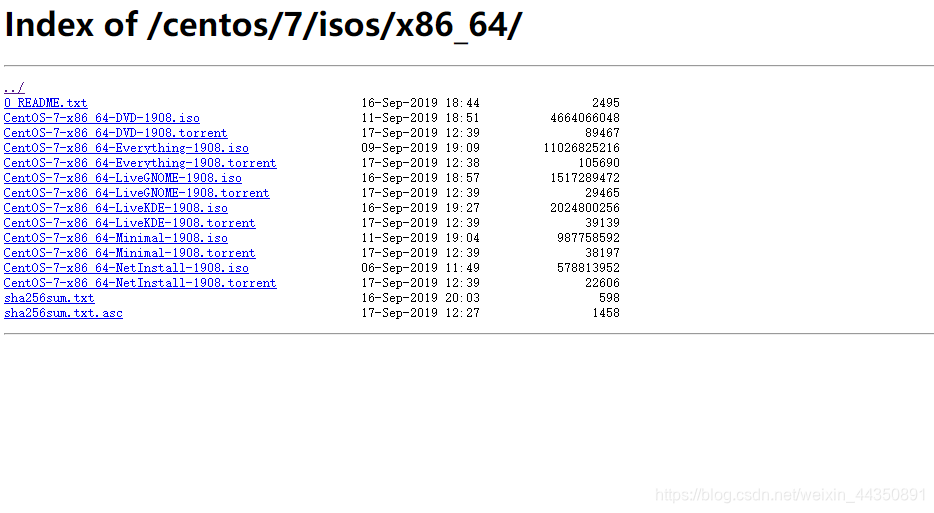
在CentOS官方网站上,CentOS 7提供了三种ISO镜像文件的下载:DVD ISO、Everything ISO、Minimal ISO。
以下针对各个版本的ISO镜像文件,进行一一说明:
CentOS-7.0-x86_64-DVD-1503-01.iso 标准安装版,一般下载这个就可以了(推荐)
CentOS-7.0-x86_64-NetInstall-1503-01.iso 网络安装镜像(从网络安装或者救援系统)
CentOS-7.0-x86_64-Everything-1503-01.iso 对完整版安装盘的软件进行补充,集成所有软件。(包含centos7的一套完整的软件包,可以用来安装系统或者填充本地镜像)
CentOS-7.0-x86_64-GnomeLive-1503-01.iso GNOME桌面版
CentOS-7.0-x86_64-KdeLive-1503-01.iso KDE桌面版
CentOS-7.0-x86_64-livecd-1503-01.iso 光盘上运行的系统,类拟于winpe
CentOS-7.0-x86_64-minimal-1503-01.iso 精简版,自带的软件最少
在VMware上安装
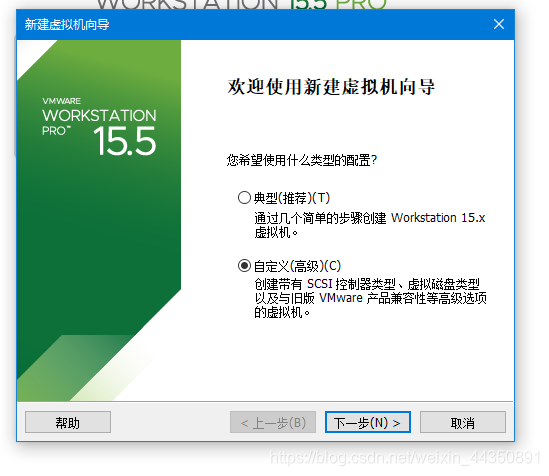
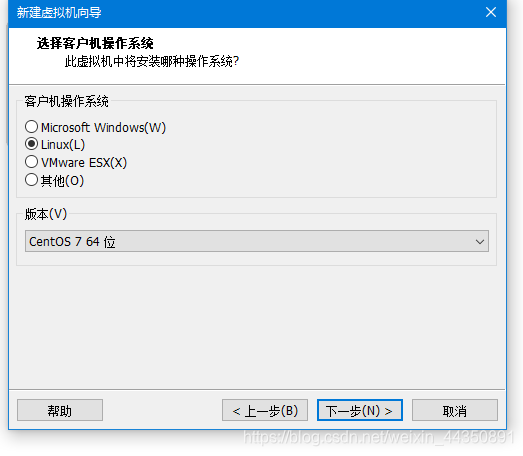
可以一直下一步,也可以根据实际需求在更改。
然后在把映像文件修改成对应的ISO文件即可点击开机
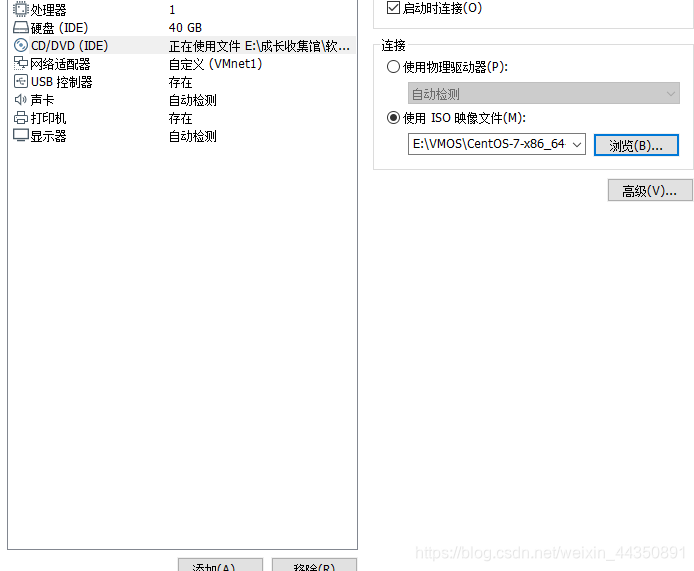
初始安装界面:
- Install CentOS 7 安装CentOS 7
- Test this media & install CentOS 7 测试安装文件并安装CentOS 7
- Troubleshooting 修复故障
这里选用英语,可以根据需求选择
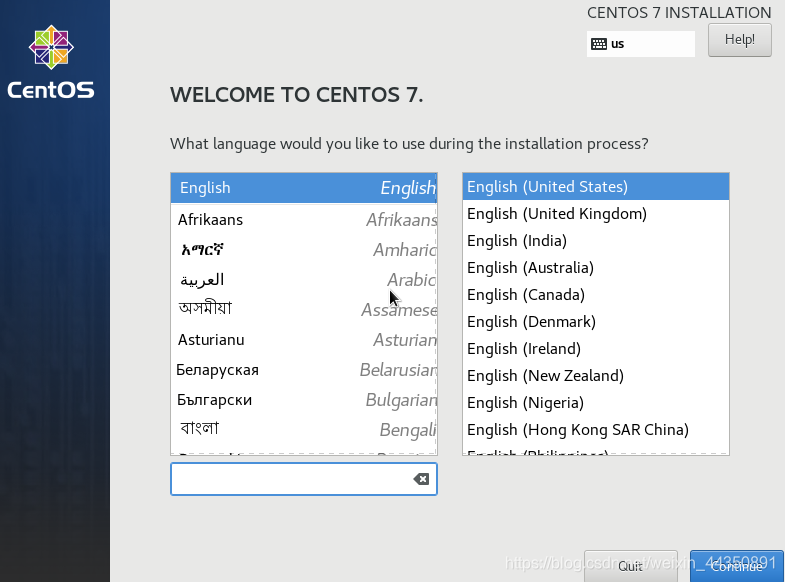
点击continue,然后在点击DATE&TIME
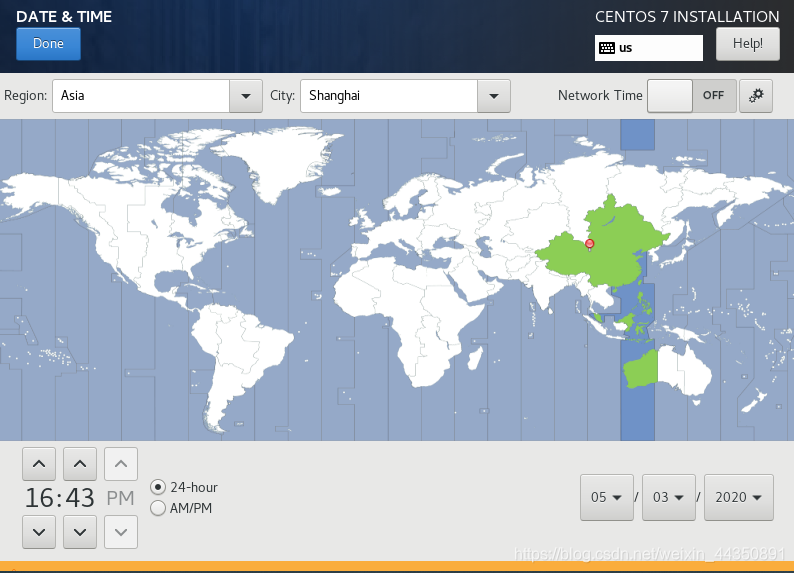
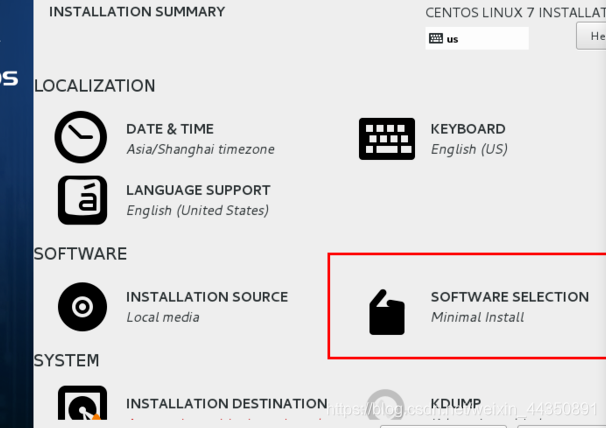
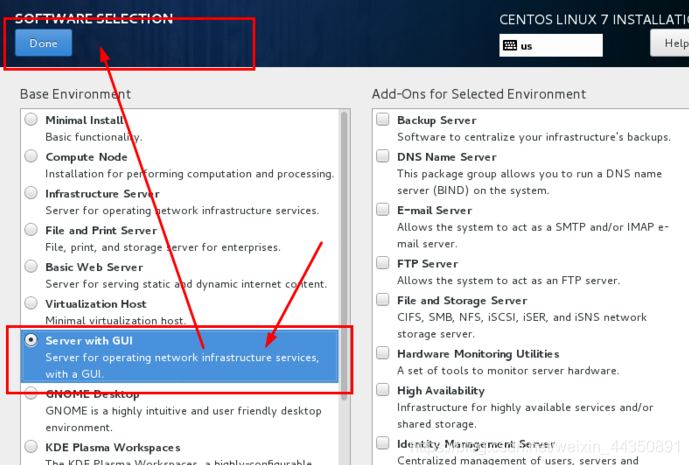
点击完成,然后再根据需求再配置,再点击安装
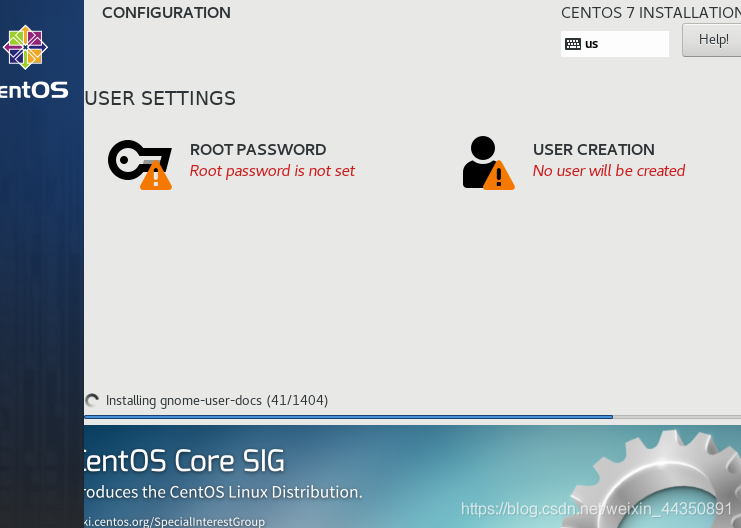
再配置用户名及密码,和root密码,这就不截图了。
设置的密码尽量满足四分之三原则
然后点击reboot重启,重启之后的截图
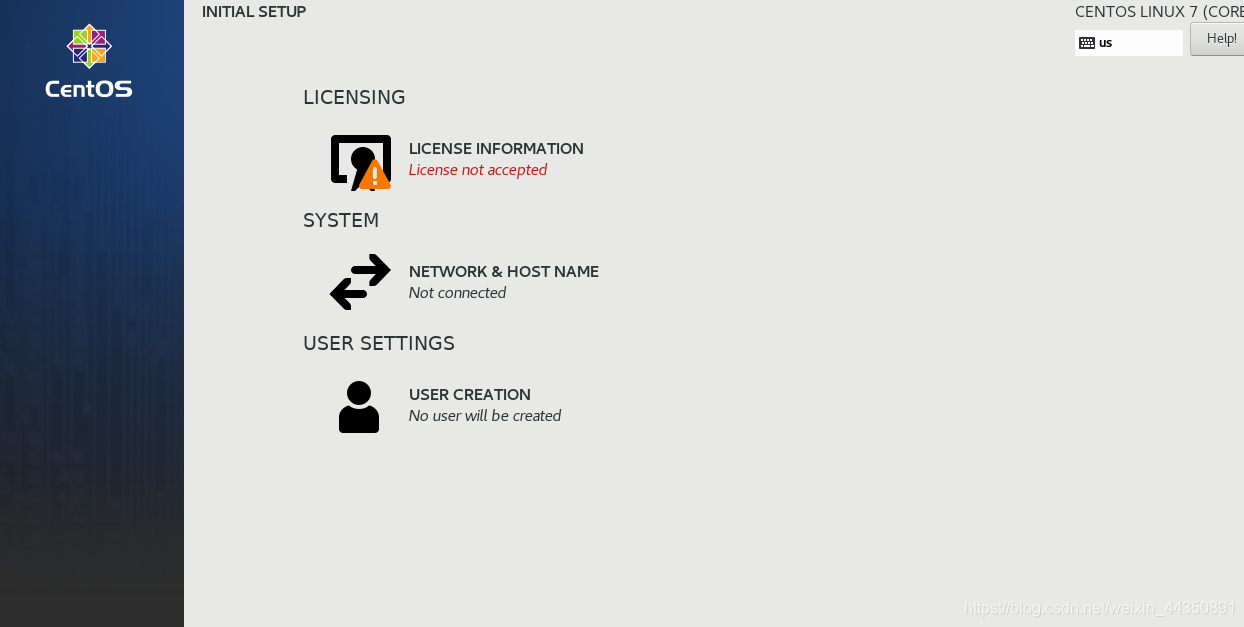
license点击同意即可,其它两项可不设置,至此安装完成,后面可以根据自己的需求再设置。
